Estudo de caso, Corte x Aterro
O presente estudo de caso analisa uma situação onde temos CORTE e ATERRO apenas.
Seria por exemplo, o caso da abertura de uma estrada vicinal qualquer.
Neste exemplo, será fácil entendermos o diagrama de Bruckner, que será traçado no
M$ Excel e na ferramenta Mass Haul Diagram do Civil 3D.
Inicialmente, precisamos de uma fonte de dados, isto é, um projeto em que
tenhamos Corte e Aterro.
Use o desenho que está no pacote do programa, na pasta ./dwg/ddm_2012_corte_aterro.dwg.
Nele, identifique o Sample Line Group do eixo e veja suas propriedades:

Nós só vamos analisar CORTE x ATERRO, então elimine os demais materiais do Material List.
Teremos para este projeto, por exemplo:
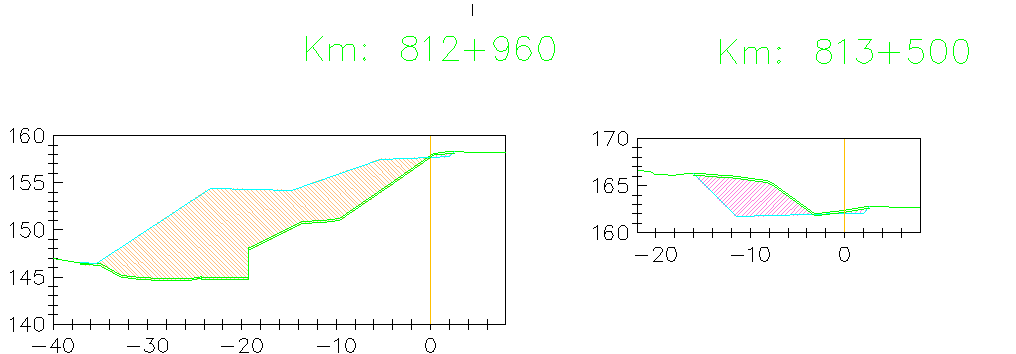
Ao traçar o Diagrama de Bruckner para este projeto com o comando CREATEMASSHAULDIAGRAM, teremos:

Note que temos uma pequena sobra de material.
Muito bem.
O fator de
homogeneização usado é 1.13.
Dado este que veio das orientações de terraplenagem
fornecidas pela equipe de geotecnia.
Se olharmos novamente para o Material List temos:

Veja que, para o diagrama de Brukner funcionar, todo material escavado pode ser usado.
Isto é, não há menção ainda sobre a qualidade dos materiais escavados.
Da mesma forma, todos os aterros tem as mesmas características.
Isso deixa de ser verdade nos projetos da Estrada de Ferro Carajás, que inspirou a criação do programa
DDM.
Para extrair os dados das áreas das seções transversais e desenhar o diagrama de Bruckner no Excel, você pode usar o
NOTASERV , ou mesmo o comando GENERATEQUANTITIESREPORT

Copia e cola no M$ Excel e Adicione as fórmulas.
Bem, agora passa a fase de distribuição.
Na teoria, qualquer linha desenhada horizontalmente no diagrama de Bruckner, equilibra o corte e aterro se formar um polígono fechado:
Aqui vemos uma compensação onde o corte é próximo do aterro:

Aqui, vemos uma compensação onde o corte é distante do aterro:

Note a construção dos retângulos de área equivalente para determinação do DMTs entre a origem e o destino.
Esta construção terá de ser feita tantas vezes quanto necessário, até que indiquemos todos os pares Origem x Destino, com seus respectivos volumes e DMTs.
O resultado disso, é o que chamamos de quadro de distribuição.
Note que o Civil 3D não oferece um método prático para fazer esta distribuição.
Isto é feito manualmente.
Sim, você pode levar para o Excel os dados de Corte e Aterro, tabular estes dados com suas respectivas DMTs e proceder o uso do Solver.
Até encorajo você a fazer isso, veja um exemplo de como seria:

Explicando:
-
A1 a A5 são os ATERROS, definidos pelo diagrama de Bruckner
-
C1 a C5 são os CORTES, definidos pelo diagrama de Bruckner
-
A tabela DMTs são as distâncias entre os centros de massa de cada corte para cada aterro, será lido no projeto
-
A tabela Volumes, será calculada pelo Solver, do Excel
-
A tabela matriz minimizar é usada para calcular a Função Objetivo, que no caso é Minimizar o valor do momento de transporte
-
O valor do momento de transporte é dado por:
Momento de transporte = Somatório (VOLUMEij * DMTij)
-
Veja que para cada linha da tabela de Volumes, o somatório é igual ao volume do corte
-
E também para cada coluna da tabela de volumes, o somatório é igual ao volume do aterro
-
Na tabela de Volumes, somente valores maiores ou iguais a zero podem ser inseridos
-
Os três itens acima, entram como restrições no Solver
-
Usei o método simplex no solver
Após o solver solucionar a distribuição, vemos que teremos determinados cortes alimentando mais de um aterro, por exemplo, C4 alimenta A2 a A5
Só tem um pequeno detalhe.
Eu observei que o solver está limitado a 16 ofertas por 16 demandas.
Então, se vira com isso!!!
Fazendo a distribuição do Bruckner no Excel teremos:

Note, estas planilhas estão na pasta do programa.
Você poderá conferir os dados lá.
Como era de ser esperar, o gráfico é igual aquele do Civil 3D
Mas ainda não temos a distribuição.
Agora, vamos usar o  DDMLINK para processar os dados.
DDMLINK para processar os dados.
Primeiro, volte ao Civil 3D.
Esquece o Excel por enquanto.
Se você ainda não instalou, siga os procedimentos para instalar.
Em seguida, use o comando  DDMLINK e clique enter, para selecionar uma Sample Line Group.
DDMLINK e clique enter, para selecionar uma Sample Line Group.
-
Após selecionar a Sample Line Group., irá abrir a tela do DDM
-
Inicialmente, clique a aba Origens.
Nela, inclua um tipo que chamaremos CORTE.
Isto irá definir como o programa trata o material de corte e servirá para o comando
 DDT
DDT
-
Agora, na coluna Equação, insira:
if ({CORTE} > 1.13 * {ATERRO}, {CORTE} - 1.13 * {ATERRO}, 0)
Note que isso nos dá o CORTE REMANESCENTE, que aparece na planilha do Bruckner que está no arquivo do Excel, por isso
este coeficiente 1.13 multiplicando.
Ele nada mais é que o Fator de Homogenização
-
Ainda nesta aba, olhe a tabela Intervalos, ela fica na parte inferior da tela do DDM.
Nela, inclua uma linha e defina:
-
Progressiva Inicial = 0.0
-
Progressiva Final = 1000000
-
CBR = 10
-
Expansão = 10
Veja como fica na imagem:

-
Clique a aba Destinos.
Nela, inclua um tipo que chamaremos ATERRO.
Isto irá definir como o programa trata o material
de aterro e servirá para o comando
 DDT
DDT
-
Ainda nesta aba Destinos, defina:
-
Expansão Máxima = 11
-
CBR Mínimo = 9
Note que estes valores são um artifício para burlar o programa.
Nós consideraremos que todos os aterros aceitam qualquer tipo de material.
Por isso esses valores
são tais que qualquer material exclusivamente do corte remanescente sirva para
ele.
-
Na coluna Equação, insira:
if (1.13 * {ATERRO} > {CORTE}, 1.13 * {ATERRO} - {CORTE}, 0)
Note que isso nos dá o ATERRO HOMOGENEIZADO REMANESCENTE, que aparece na planilha do Bruckner que está no arquivo do Excel, por isso
este coeficiente 1.13 multiplicando.
Ele nada mais é que o Fator de Homogenização
Veja como fica na imagem:

-
No topo da tela do programa, clique o botão
 Atualizar Áreas
Atualizar Áreas
-
Aguarde a barra de progresso atingir o final.
Será emitido um aviso ao terminar.
-
Observe as tabelas:
-
Origens / Áreas e Volumes
-
Destinos / Áreas e Volumes
Veja que elas foram preenchidas com o valor das áreas Remanescentes de Corte e Aterro, respectivamente.
-
Observe o botão
 Classificar.
Ele indica que é preciso classificar
os volumes.
Na prática significa definir onde começam e terminam os cortes e aterros.
Classificar.
Ele indica que é preciso classificar
os volumes.
Na prática significa definir onde começam e terminam os cortes e aterros.
-
Agora, você já pode clicar a aba DMTs.
Verá que em cada linha esta inserido o nome da Origem, no caso, os cortes.
Em cada coluna está o nome do destino.
Na posição de Linha x Coluna, está o DMT entre estes dois
-
Agora, Clique o botão
 Calcular Distribuição
Calcular Distribuição
-
Veja que a aba atual passa a ser a aba Resultados
-
Note: O nosso balanço de massa tem um problema: temos material sobrando.
Fazendo a Análise na aba
Resultados, vemos que
precisamos criar um ADME ou botafora para este material.
Inclusive o programa indicou quais cortes serão destinados ao botafora.
Portanto, veja a possibilidade de
incluir um botafora nas imediações deste(s) cortes.
No exemplo, inclui um destino
chamado ADME, com capacidade de 13000m³:
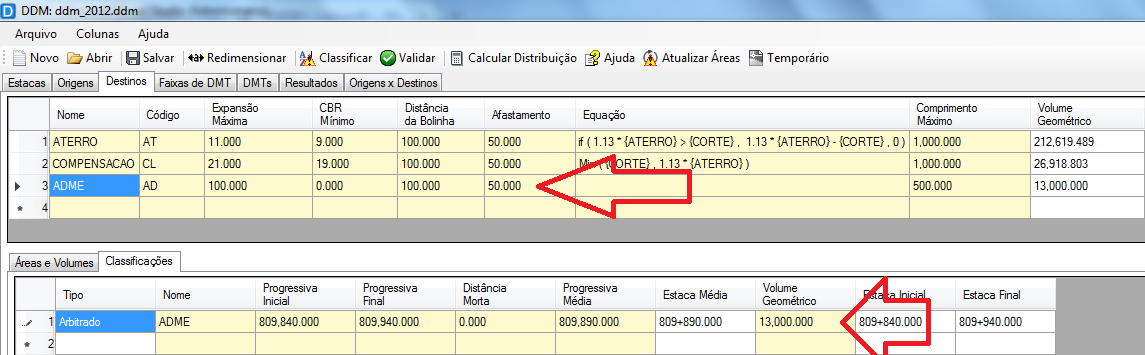
-
Mas e a Compensação lateral?
-
No Excel, a fórmula para obter é:
Compensação lateral = Mínimo (Volume de Corte, Volume Aterro Homogeneizado)
-
No DDM, inclua uma nova linha em Origens, chame de Compensação lateral e inclua a equação:
Min ({CORTE}, 1.13 * {ATERRO})
-
Na aba Origens / Intervalos, defina:
-
Progressiva Inicial = 0.0
-
Progressiva Final = 1000000
-
CBR = 20
-
Expansão = 20
-
Comprimento Máximo = 15000
Fica assim:

-
Na aba Destinos, inclua uma novo material e chame ele também de Compensação Lateral
Isso mesmo, a compensação irá entrar tanto como Origem quanto Destino
-
Ainda na aba Destinos, defina:
-
Expansão Máxima = 21
-
CBR Mínimo = 19
-
Comprimento Máximo = 15000
Fica assim:

Veja que isso faz a Compensação lateral que está na aba Origens só se enquadrar na faixa da Compensação Lateral que está na aba Destinos
-
Agora, clique o botão
 Classificar e em seguida, o botão
Classificar e em seguida, o botão
 Calcular Distribuição
Calcular Distribuição
-
Observe a aba Resultados Note que a Compensação Lateral de origem somente se destina à
Compensação Lateral de destino e o DMT é ZERO.
Isto era de se esperar, afinal é definição de compensação lateral.
Agora, precisamos desenhar o resultado da planilha Resultados
Para fazer isso, vamos usar o programa  DDT
DDT
-
Vá na aba Origens, nela configure os itens:
-
Corte
-
Compensação Lateral
-
Vá na aba Destinos, nela configure os itens:
-
Aterro
-
Compensação Lateral
-
ADME
-
Abra o arquivo ddt_2012_corte_aterro.dwg.
Ele já tem o resultado pronto, mas vamos desenhar novamente.
A ideia é
usar os blocos que já estão lá e que nos servirão de modelo.
-
Chame o comando
 DDT.
Selecione o arquivo ddm_2012_corte_x_aterro.
DDM
DDT.
Selecione o arquivo ddm_2012_corte_x_aterro.
DDM
-
Clique a opção para Configurar.
Na tela que se abre, informe:
-
Blocos
-
Retângulo = RETANGULO
-
Bolinhas = MOVIMENTO
-
Bloco estaca cheia = ESTCHEIA
-
Bloco estaca intermediária = ESTINTERMEDIARIA
-
Bolinhas
-
Eixo e Estacas
-
Intervalo estaca Cheia = 100
-
Intervalo estaca intermediaria = 20
-
Clique o botão
 Desenhar, o ponto de inserção e veja o resultado:
Desenhar, o ponto de inserção e veja o resultado:

Considerações finais:
-
Compensação lateral - é um item pago como Escavação e também em Compactação de aterros
-
Corte Remanescente - é pago como Escavação, Carga e Transporte
-
Aterro Remanescente é pago como Compactação de aterros
-
ADME - ou botafora é pago como compactação de aterro sem controle, A escavação, carga e transporte pode ser pago
no mesmo item do corte, ou em item separado
Se você precisa classificar seus materiais como primeira, segunda e terceira categorias, deverá modelar isso nas seções.
Para tal, precisará das sondagens que geram os pontos, que dão subsídios para criar as superfícies correspondentes.
Aí, no Sample Line Group terá materiais escavados de primeira, segunda e terceira categorias separadamente.
No DDM os materiais de primeira, segunda e terceira categorias poderão ser classificados de tal forma que o material de primeira
categoria pode ir para o corpo de aterro.
O de segunda, para a camada inicial de aterro.
Esta camada deverá se modelada a fim de quantificar
o local e quantidade a ser usado.
O material de terceira poderá ser destinado a ADMP, ou bota espera, afim de ser levado para algum local para
ser britado e posteriormente ser usado na superestrutura.
Isso fica a critério do projetista.
O arquivos ddm_2012_corte_aterro.dwg, e também o arquivo solver.Xlsx e o arquivo ddm_2012_corte_x_aterro.Ddm estão na pasta "dwg"
que acompanha o programa DDM.


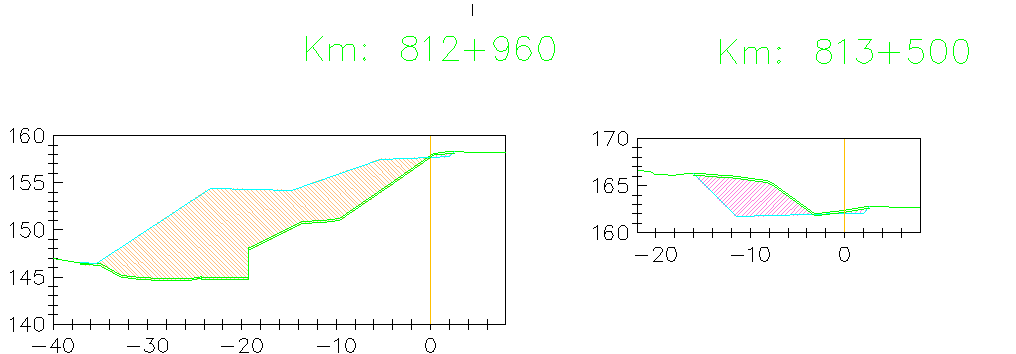







![]() DDMLINK para processar os dados.
DDMLINK para processar os dados.![]() DDMLINK e clique enter, para selecionar uma Sample Line Group.
DDMLINK e clique enter, para selecionar uma Sample Line Group.

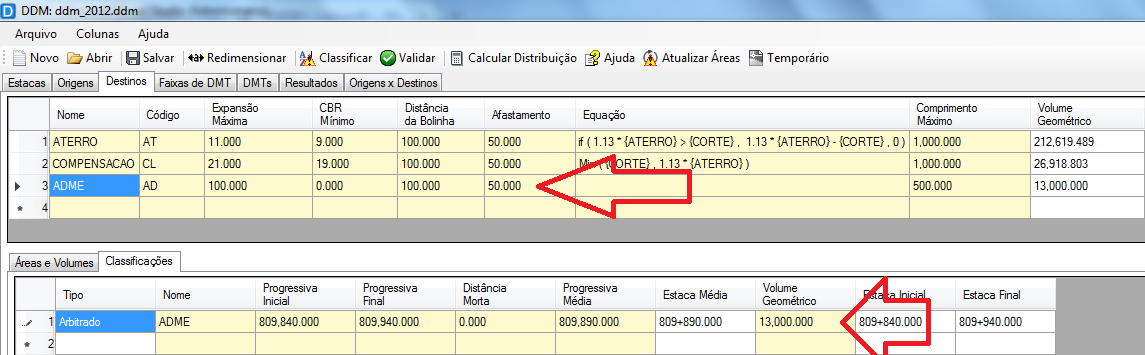


![]() DDT
DDT